
时间:2021-01-28 22:09:04 来源:www.win10xitong.com 作者:win10
现在电脑的使用率越来越频繁,用得越多,系统出现在问题的情况就越多,像今天就有网友遇到了Win10系统开机慢的问题,要是您平时不是很喜欢折腾系统的话,面对Win10系统开机慢这样的问题肯定就不知道该怎么解决了。要是没有人来帮你处理,或者你想靠自己解决Win10系统开机慢问题的话,小编整理出了操作流程:1、指向开始菜单,右键单击开始按钮,点击"控制面板"。2、选择"硬件和声音"就可以很轻松的处理了。接下去就就是非常详细的讲解Win10系统开机慢的具体解决门径。
今日小编推荐系统下载:雨林木风Win10纯净版
1.指向“开始”菜单,右键单击“开始”按钮,然后单击“控制面板”。
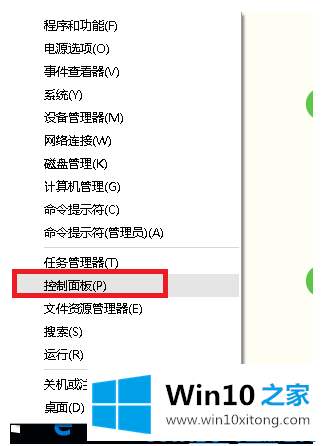
2.选择“硬件和声音”。
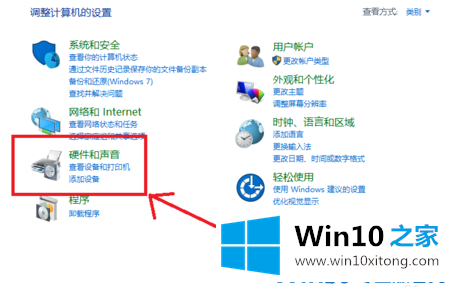
3.在“电源选项”中找到“更改电源按钮的功能”
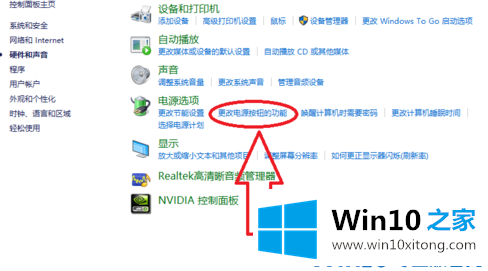
4.在“电源选项”中找到“更改电源按钮的功能”
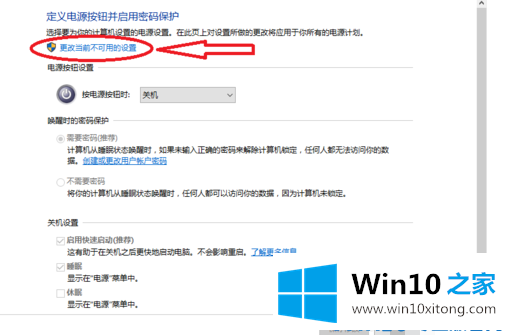
5.然后取消选中窗口底部“关机设置”中的第一项“启用快速启动(推荐)”,然后单击“保存并修改”。
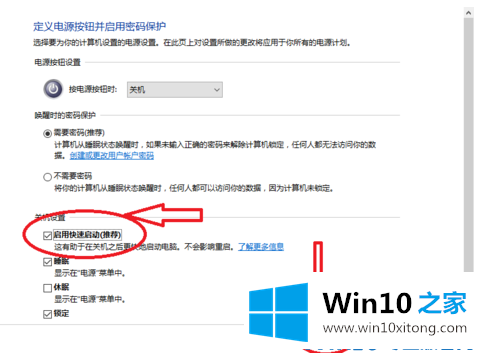
Win10系统开机慢的具体解决门径就是上面所说的全部内容,我们很高兴能够在这里给大家分享电脑知识,谢谢各位。